

| Interstage Application Server J2EE ユーザーズガイド |
目次
索引
 
|
| 第7部 ツール編 | > 第48章 J2EE Deployment ツール |
EJBアプリケーション(ejb-jarファイル)を配備する手順を以下に示します。
なお、”J2EE共通ディレクトリ”のパスの詳細については、“J2EE共通ディレクトリについて”を参照して、適宜読み替えて設定してください。
(以降の画面イメージはサーバ管理モードの画面のみを記載しています)
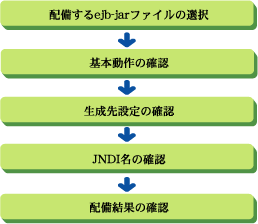
配備するejb-jarファイルを選択して、「次へ」ボタンをクリックしてください。ejb-jarファイルまたは、ejb-jarファイルの構成をしたディレクトリを選択することができます。
設定の確認、および変更が必要ない場合は、「配備」ボタンをクリックして、配備を開始します。(サーバ管理モードの場合のみ「配備」ボタンが表示されます)
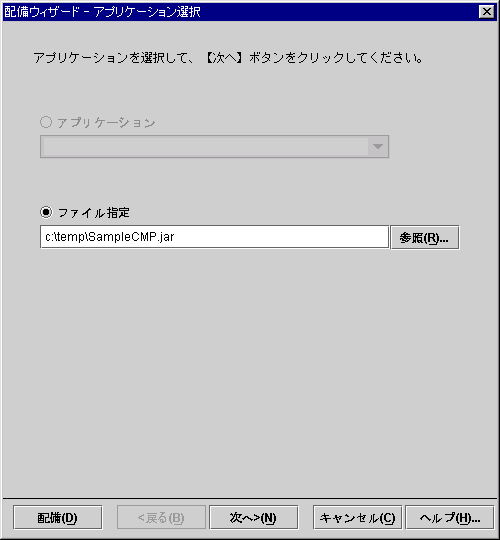
なお、ejb-jarファイルの構成をしたディレクトリの選択は以下の手順で行います。
EJBアプリケーションの基本動作に関する設定を確認し、「次へ」ボタンをクリックしてください。必要に応じて設定内容を変更してください。
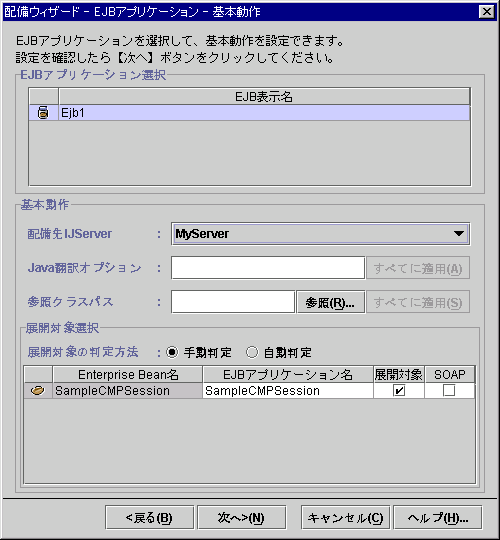
配備先のIJServerを指定します。
デフォルト値として、配備ウィザードを開始した時点で選択したIJServerが表示されます。
Java翻訳オプションを指定します。
例えば、コンパイラの動作についてのメッセージを表示する-verboseオプションを指定した場合、メッセージ(コンパイルメッセージ)が実行状況のテキストエリアに表示されます。
デフォルト値として、J2EE Deploymentツール環境設定ファイル(J2EEインストールディレクトリ/etc/isdeploy.conf)のキー「ui.ejb.default.java-compile-option」に設定されている値が表示されます。設定されていない場合は値なしです。
ejb-jarファイル内のクラスで参照するユーザ定義クラス/インタフェース(継承元や、クライアントで必要なクラスも含む)などがejb-jarファイルの中に存在しない場合は、コンパイル時に必要なクラスが参照できず、エラーとなります。
この場合には、そのクラスが格納されているディレクトリ名を設定してください。
デフォルト値として、J2EE Deploymentツール環境設定ファイルのキー「ui.ejb.default.extension-folder」に設定されている値が表示されます。設定されていない場合は値なしです。
展開するEnterprise Beanの判定方法を指定します。
「手動判定」を指定すると、Enterprise Beanごとに展開するかどうかを指定することができます。
「自動判定」を指定すると、展開実行時に、クラスファイルのタイムスタンプによって自動的に展開するかどうかを判定します。
JDK/JREのバージョンのみを変更した場合は「自動判定」を指定しても、クライアント用ファイル、SOAP用ゲートウェイファイルは再作成されません。ファイルを再作成する場合は、「手動判定」を指定してください。
FJebProperties.xmlの<component-name>タグの値を設定します。
デフォルト値として、Enterprise Bean名が表示されます。
EJBアプリケーション名では、以下の名前の指定はできません。
-全角文字(ひらがな、カタカナ、漢字、英数、記号)
-半角文字のカタカナ
-'-'、'/'、':' 、'.' 、'_'以外の記号
-空白
-先頭または終端が'/'のもの
-'/'が'//'と連続で使用されているもの
-ネーミングコンテキストの階層数が32を超えるもの('/'が32個を超えるもの)
-255文字を超えるもの
Enterprise Beanごとに展開処理の対象とするかしないかを指定します。
「展開対象の判定方法」で、「手動判定」が選択されている場合のみ表示されます。
Enterprise BeanごとにEJBアプリケーションを呼び出すCORBA/SOAPサーバゲートウェイファイル出力を行うかどうかを指定します。
EJBアプリケーションの各種ファイルの生成先に関する設定を確認し、「次へ」ボタンをクリックしてください。必要に応じて設定内容を変更してください。
「配備」ボタンが表示されている場合は、「配備」ボタンをクリックしてください。「配備」ボタンは、EJBアプリケーションにEJB参照およびリソース参照が指定されていない場合に表示されます。
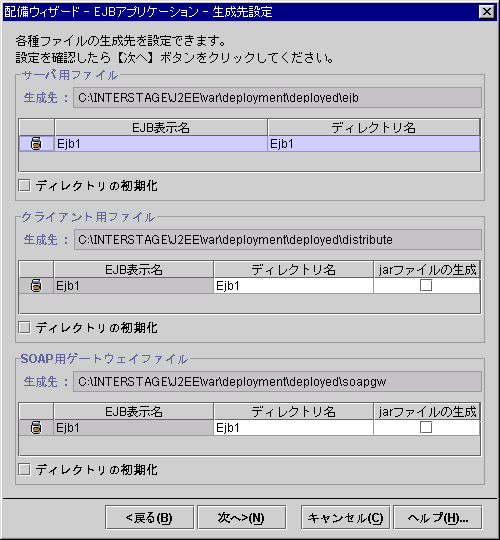
サーバ用ファイルの生成先のパス(J2EE共通ディレクトリ/deployed/ejb)が表示されます。
サーバ用ファイルの生成先のディレクトリ名を指定します。このディレクトリ名で「生成先」に表示されているパスにディレクトリが作成されサーバ用ファイルが格納されます。(生成先/ディレクトリ名)
デフォルト値として、EJB表示名が表示されます。
ディレクトリ名で指定したディレクトリを初期化して配備を行う場合に選択します。(サーバ管理モードでのみサポート)
クライアント用ファイルの生成先のパス(J2EE共通ディレクトリ/deployed/distribute)が表示されます。
クライアント用ファイルの生成先のディレクトリ名を指定します。このディレクトリ名で「生成先」に表示されているパスにディレクトリが作成されクライアント用ファイルが格納されます。(生成先/ディレクトリ名)
デフォルト値として、EJB表示名が表示されます。
生成されたクライアント用ファイルをjarファイルにするかどうかを指定します。
チェックすると“「生成先」に表示されているパス/jar”のディレクトリに「ディレクトリ名」で指定した文字列 + ”.jar“というファイル名で、クライアント用jarファイルが生成されます。(生成先/jar)
ディレクトリ名で指定したディレクトリを初期化して配備を行う場合に選択します。(サーバ管理モードでのみサポート)
SOAP用ゲートウェイファイルの生成先のパス(J2EE共通ディレクトリ/deployed/soapgw)が表示されます。
SOAP用ゲートウェイファイルの生成先のディレクトリ名を指定します。このディレクトリ名で「生成先」に表示されているパスにディレクトリが作成されSOAP用ゲートウェイファイルが格納されます。(生成先/ディレクトリ名)
デフォルト値として、EJB表示名が表示されます。
生成されたSOAP用ゲートウェイファイルをjarファイルにするかどうかを指定します。
チェックすると“「生成先」に表示されているパス/jar”のディレクトリに「ディレクトリ名」で指定した文字列 + ”.jar“というファイル名で、SOAP用ゲートウェイjarファイルが生成されます。(生成先/jar)
ディレクトリ名で指定したディレクトリを初期化して配備を行う場合に選択します。(サーバ管理モードでのみサポート)
EJBアプリケーションのJNDI名の設定を確認し、「配備」ボタンをクリックしてください。必要に応じて設定内容を変更してください。
EJBアプリケーションにEJB参照、およびリソース参照が指定されていない場合、この画面は表示されません。
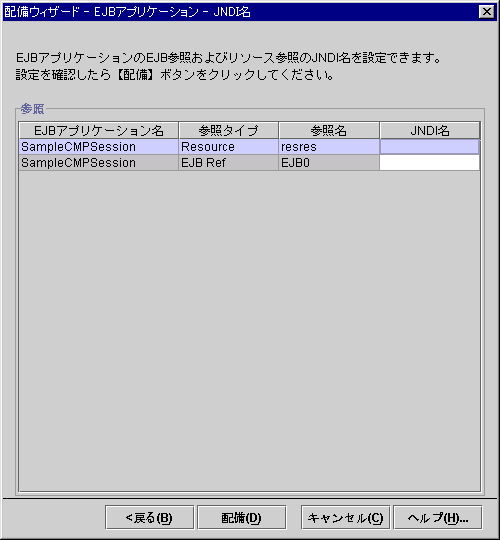
EJBアプリケーションの配備結果を確認してください。
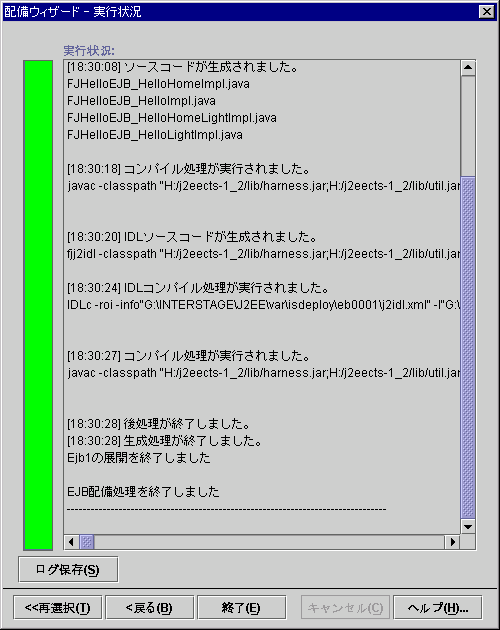
実行状況をファイルに保存します。
アプリケーション選択画面に戻ります。再度アプリケーションを選択し、配備を行う場合に使用します。
直前の画面に戻ります。配備でエラーが発生した時などに、設定内容を変更して再度配備を行う場合に使用します。
配備ウィザードを終了します。
プライマリウィンドウに戻ると、配備したアプリケーション/リソース名が表示されます。
ツリーに表示されているアプリケーション/リソース名については配備解除を行う事ができます。
配備解除はツリーで対象を選択し以下の操作を行います。
・[ツール]メニューの[配備解除]を選択します。
・各アプリケーション/リソースのポップアップメニューから[配備の解除]を選択します。
・IJServer/connectorのポップアップメニューから[配備の解除]を選択し、配備解除ウィザードで配備解除を行います。
従いまして、EJBアプリケーションを単独で配備するような場合には、サーバ用ファイル(サーバ配布物)の生成先として別ディレクトリを指定するか、あるいは過去に生成されたサーバ用ファイルを削除するようにしてください。
目次
索引
 
|